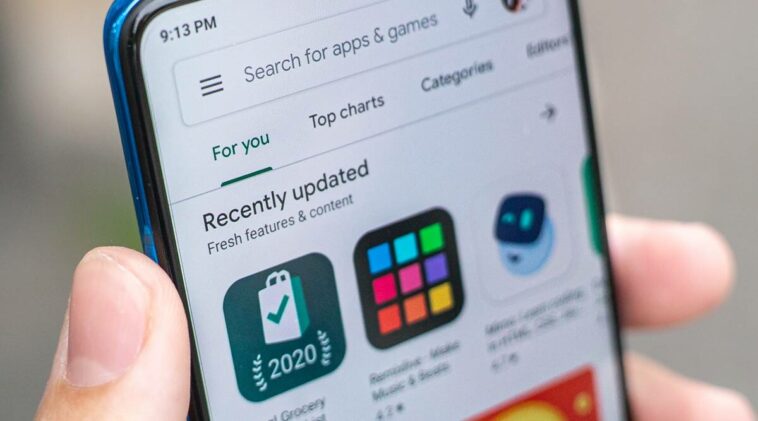Google ha anunciado su propia opción de pago automático basada en UPI para usuarios en India, dándoles finalmente la opción de pagar suscripciones con UPI. Anteriormente, los usuarios solo podían usar UPI para comprar aplicaciones, juegos y elementos dentro de la aplicación. Pero ahora, con esta adición, también pueden usar el método para pagos recurrentes.
La implementación hace uso de la tecnología UPI Autopay introducida bajo UPI 2.0 por NPCI, que permite a los usuarios realizar pagos recurrentes a través de una aplicación UPI de su elección. Los pagos con tarjeta han fallado para muchos usuarios desde que las nuevas normas de RBI prohibieron el almacenamiento de información de tarjetas de crédito/débito sin el consentimiento del usuario. Por lo tanto, el soporte UPI recientemente agregado para suscripciones sirve como una excelente alternativa.
Cómo usar UPI Autopay para suscripciones de Google Play Store
1. Simplemente abra cualquier aplicación o servicio OTT al que desee suscribirse. No debería tener problemas para encontrar la opción de suscribirse; estas aplicaciones generalmente lo hacen muy obvio. Para este ejemplo, usaremos la aplicación Evernote, que ofrece un montón de funciones adicionales sobre el plan gratuito por alrededor de 200 rupias al mes.
UPI realmente simplifica el proceso de suscripción
2. Al elegir el plan de suscripción mensual, se abre la ventana emergente de pagos de Google Play.
3. Si ya tiene una identificación UPI agregada como método de pago, entonces muy bien. De lo contrario, puede seleccionar la opción «Pagar con UPI» para agregar una nueva ID de UPI. Esta ID de UPI agregada se guarda en su cuenta de Google Play para que pueda acceder a ella rápidamente para pagos similares.
4. Una vez que haya agregado su UPI, puede continuar presionando el botón verde grande Suscribirse en la parte inferior
5. Después de la autenticación, debe recibir un SMS o una notificación del UPI en cuestión, pidiéndole que apruebe la solicitud de pago automático.
6. Una vez aprobado, el monto del primer mes se deducirá de su cuenta bancaria. El pago automático también garantizará que no necesite realizar este proceso manualmente durante los meses siguientes
Cómo cancelar una suscripción en curso a Google Play Store
Por supuesto, el pago automático mantendrá la suscripción activa indefinidamente y continuará descontando el monto de su banco automáticamente. Entonces, cuando ya no necesite el servicio, deberá cancelar manualmente la suscripción lo antes posible para bloquear cualquier pago automático. Esto es especialmente importante ya que Google Play no reembolsa las suscripciones.
1. Para cancelar una suscripción, abra Google Play Store en su dispositivo Android
2. Toque el icono de la cuenta en la parte superior derecha y seleccione «Pagos y suscripciones».
3. Pulse en Suscripciones y seleccione la suscripción que desea cancelar.
4. Toque Cancelar suscripción y luego siga las instrucciones.
En un desarrollo relacionado, Apple eliminó recientemente la capacidad de pagar suscripciones y compras de aplicaciones con tarjetas bancarias en India. Los usuarios ahora tienen que pagar con su saldo de ID de Apple para seguir disfrutando de sus suscripciones. Eso se puede recargar a través de códigos de App Store, Net Banking y UPI.